Tableau comparatif
GUIDE
- Comment convertir un PDF en 3 clics
- Comment activer la fonction OCR pour convertir des PDF numérisés
Guide : Comment convertir un PDF en 3 clics !
1 étape. Télécharger un fichier PDF
Voici l'écran principal du logiciel :
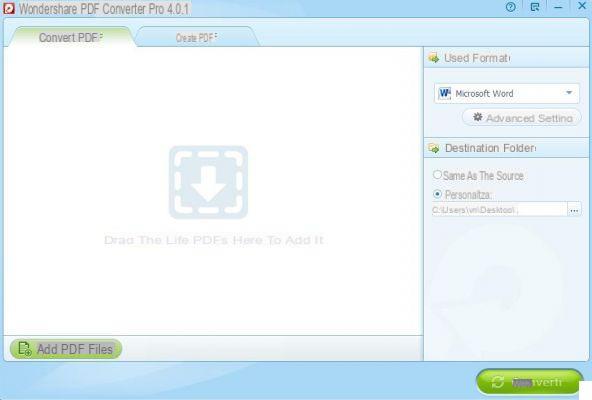
Cliquez sur "Ajouter des fichiers PDF”Pour sélectionner et importer le document PDF que vous souhaitez convertir.
2 étape: Définir le format de conversion
A droite du programme, en correspondance avec la rubrique "Format de sortie« Vous pouvez choisir le format de conversion entre Word, Image, Excel, Powerpoint, HTML, EPUB ebook. Si vous sélectionnez le format d'image, le programme par défaut définira le format JPEG, si vous souhaitez le modifier, cliquez simplement sur « Paramètres avancés » et choisissez par exemple PNG ou GIF ou BMP ou TIFF.
3 étape: conversion PDF
Pour commencer à convertir le document PDF au format défini à l'étape 2, cliquez simplement en bas à droite CONVERTI.
NB : Si vous souhaitez convertir uniquement certaines pages du document, il vous suffit de les sélectionner en cliquant sur le menu déroulant à droite du fichier pdf téléchargé
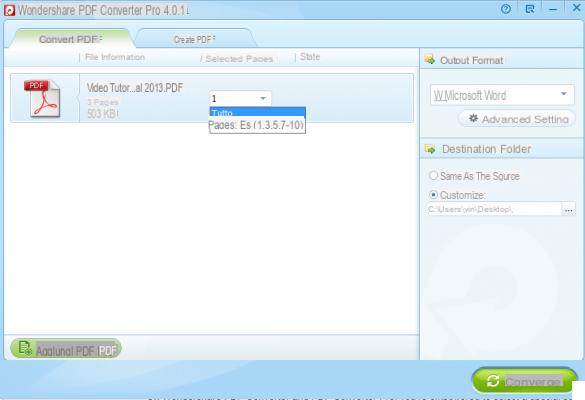

Guide : Activer l'OCR pour convertir les fichiers PDF numérisés
1 étape. Télécharger, installer et lancer Convertisseur PDF PRO pour Windows
2 étape. Importez des fichiers PDF pour convertir et activer la fonction OCR
Cliquez sur « Ajouter un fichier PDF » et sélectionnez les documents à convertir. L'importation de PDF peut également être effectuée en faisant simplement glisser les fichiers dans le logiciel.
En important des fichiers PDF numérisés, le programme vous avertira automatiquement qu'il s'agit d'un document à numériser et affichera l'écran avec le Fonction OCR à activer, comme indiqué sur la fig. au dessous de:
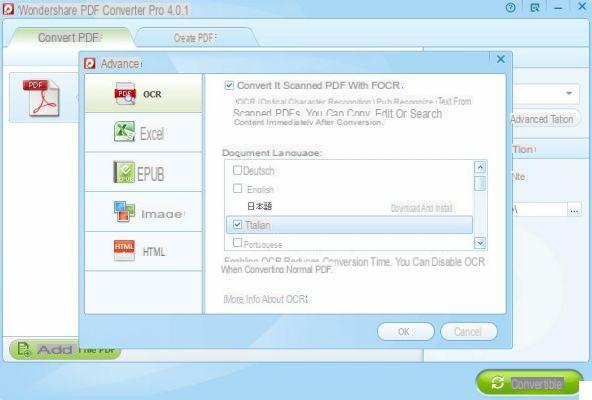
Pour activer la fonction OCR, assurez-vous de cocher la case en haut « Convertir le PDF numérisé avec OCR », puis sélectionnez la langue du document. Cliquez enfin sur OK pour confirmer.
3 étape. Commencer la conversion
Vous pouvez maintenant procéder au choix du format de conversion PDF toujours à partir de la droite du logiciel (section "Format de sortie"). Vous pouvez choisir l'un de ces formats : Microsoft Word, Microsoft Excel, Microsoft PowerPoint, Texte, HTML ou EPUB. Si besoin cliquez sur Paramètre avancé pour modifier les paramètres de conversion.
Articles connexesArticles connexes








![Transférer les contacts de l'iPhone vers Android [5 Solutions] | iphonexpertise - Site Officiel](/images/posts/908ce54a1bfb138b22e768dd787230b9-0.jpg)

















